При роботі ОС Віндовс 10 користувач може зіткнутися з раптовим «вильотом» даної системи, що виявляється в її зависанні або перезавантаження. При аналізі логів в події з'ясовується, що причиною помилки є «Збій завантаження драйвера \ Driver \ WUDFRd для пристрою XXXXX». Замість ХХХХХ може стояти будь-який пристрій, але найбільш часто проблемним виявляється будь-якої USB-девайс (наприклад, стандартний флеш-накопичувач). Нижче я розберу, що це за дисфункція, і як її можна виправити.

Зміст статті:
- Что значит «сбой загрузки драйвера \driver\wudfrd»? 1 Що означає «збій завантаження драйвера \ driver \ wudfrd»?
- Как исправить данный сбой 2 Як виправити даний збій
- Заключение 3 Висновок
Що значить «збій завантаження драйвера \ driver \ wudfrd»?
Помилка driver \ wudfrd зазвичай викликана яким-небудь несумісним (конфліктним) драйвером, встановленим в призначеній для користувача системі. При переході з більш ранніх ОС на Віндовс 10 система замість колишнього коректного драйвера може встановити свій аналог від Майкрософт, який і буде викликати конфлікт наявних в системі пристроїв.
В інших випадках зазначена помилка з'являється через відключення (проблем з запуском) служби «Windows Driver Foundation», відповідальної за роботу з системними драйверами.
Також дана помилка часто пов'язана з ЮСБ-пристроями, що підключаються до даного ПК (Event ID 219). Драйвер для такого пристрою може не функціонує належним чином, і викликати розглянуту мною дисфункцію.
Читайте також: Для пристрою не інстальовано драйвери код 28 .
Як виправити даний збій
Щоб позбутися від помилки «Збій завантаження драйвера \ Driver \ WUDFRd для пристрою XXXXX» виконайте наступне:
- Встановіть всі необхідні апдейти для вашої ОС. Без установки необхідних оновлень викладені далі кроки можуть виявитися неефективними;
- Переінсталюйте все контролери ЮСБ. Перейдіть в «Диспетчер пристроїв», для чого натисніть на Win + R, наберіть там devmgmt.msc і натисніть Enter. У переліку пристроїв знайдіть «Контролери USB», двічі клікліте на них для розкриття гілки, і послідовно видаліть тут кожен пристрій ЮСБ за допомогою кліка на ПКМ і вибору «Видалити пристрій».
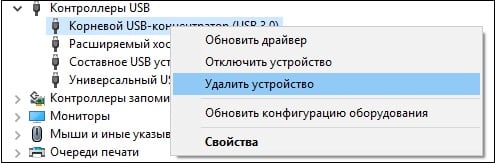 Видаліть всі контролери ЮСБ
Видаліть всі контролери ЮСБ Після видалення всіх зазначених пристроїв перезавантажте ваш PC, і спостерігайте, чи буде проявляти себе дана помилка. Якщо так - тоді йдемо далі;
- Перевірте, чи немає в диспетчері пристроїв будь-яких девайсів, зазначених знаком оклику. Якщо такі є, необхідно встановити для них необхідні драйвера. Це можна зробити як переходом на сайт розробника даного пристрою і скачуванням звідти відповідного драйвера (код драйвера можна дізнатися перейшовши в властивості драйвера, вкладку «Відомості», і вибором параметра «ID пристрою»), так і залученням спеціалізованих програм рівня « Драйвер Пак Солюшн » ;
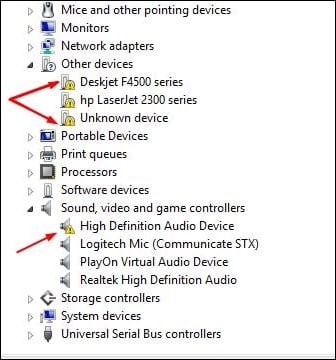 Встановіть драйвера для проблемних пристроїв
Встановіть драйвера для проблемних пристроїв - Встановіть автоматичний тип запуску для служби «Windows Driver Foundation». Натисніть на Win + R, в що з'явилася табличці наберіть services.msc, і натисніть Enter. Знайдіть там службу «Windows Driver Foundation» (Управління хост-процесами драйверів для користувача режиму), двічі клікніть по ній, і встановіть там тип запуску «Автоматичний». Перезавантажте ваш PC;
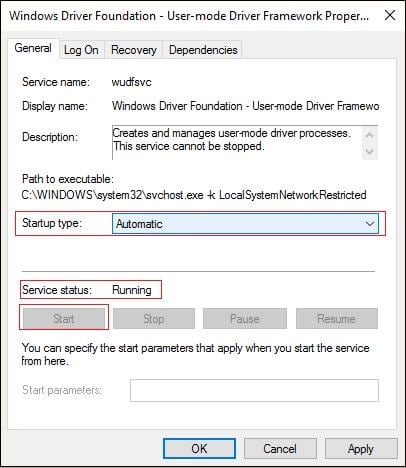 Встановіть вказаний тип запуску
Встановіть вказаний тип запуску - Перевірте блок живлення вашого ПК. Якщо збій завантаження драйвера \ Driver \ WUDFRd виражається в перезавантаженні або виключенні вашого ПК, рекомендується перевірити блок живлення вашого комп'ютера на наявність проблем. Спробуйте альтернативний блок живлення, або перевірте ваш БП в надійному сервісному центрі.
висновок
Вже згадана в цій статті помилка зазвичай викликана некоректною роботою драйвера одного з пристроїв, що підключається через ЮСБ. Серед перерахованих рішень найбільш ефективним вважається переклад в автоматичний режим служби «Windows Driver Foundation». Якщо ж дане рішення не допомогло (або зазначена служба у вас відсутній) спробуйте інші перераховані вище способи, що дозволяють виправити помилку збою завантаження драйвера \ Driver \ WUDFRd »на вашому PC.
